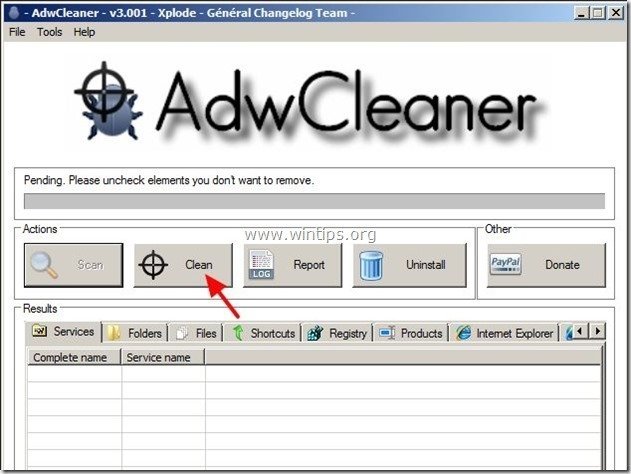Tabla de contenido
"Websearch.searchiseasy.info" es un programa publicitario y secuestrador de navegadores malicioso que modifica la configuración de búsqueda de Internet, cambia la página de inicio de Internet a " websearch.searchiseasy.info ", realiza redireccionamientos de navegación y muestra anuncios de vendedores desconocidos.
El " Websearch.searchiseasy.info " se instala en tu ordenador cuando descargas e instalas software gratuito y no prestas atención a las opciones de instalación.
Para eliminar " Websearch.searchiseasy.info " página de inicio & " Websearch.searchiseasy.info " configuración de búsqueda desde tu ordenador, sigue estos pasos:

Cómo eliminar " Websearch.searchiseasy.info" desde tu ordenador:
Paso 1. Desinstalar las aplicaciones instaladas desde " Websearch.searchiseasy.info " en el panel de control.
1. Para ello, vaya a Inicio > Panel de control .
{ Inicio > Ajustes > Panel de control (Windows XP)}
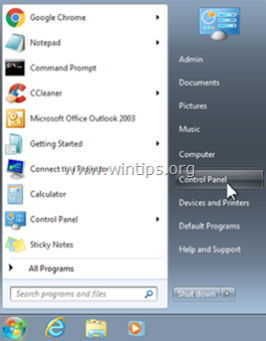
2. Haga doble clic para abrir " Agregar o quitar programas "si tiene Windows XP o
“ Programas y funciones " si tienes Windows 8, 7 o Vista.

3. En la lista de programas, busque y Elimine/desinstale estas aplicaciones no deseadas si existen:
a. Websearch.searchiseasy
b. Ficha Predeterminada
c. Protección del navegador
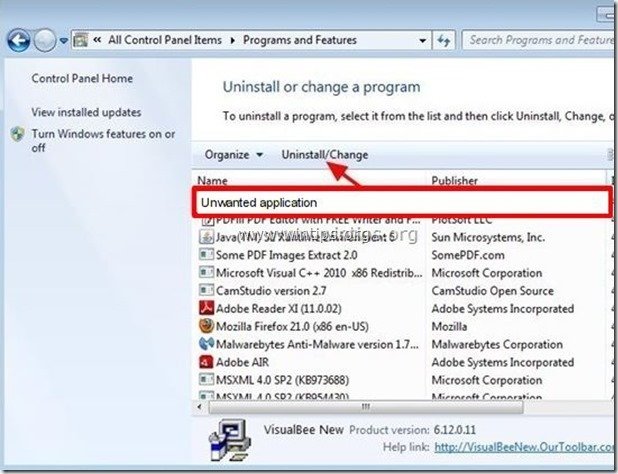
Paso 2. Eliminar " Websearch.searchiseasy.info " de su navegador de Internet.
Internet Explorer, Google Chrome, Mozilla Firefox
Internet Explorer
Cómo eliminar " Websearch.searchiseasy.info ” de Internet Explorer y restaurar la configuración de búsqueda de IE.
1. Abra Internet Explorer y, a continuación, abra " Opciones de Internet ”.
Para ello, en el menú Archivo de IE, seleccione " Herramientas " > " Opciones de Internet ”.
Aviso*: En las últimas versiones de IE pulse el botón " Engranaje " icono  arriba a la derecha.
arriba a la derecha.

2. Haga clic en el botón " Avanzado ".

3. Elija " Restablecer ”.

4. Marque (para activar) la casilla " Borrar la configuración personal "y seleccione " Restablecer ”.

5. Una vez finalizada la acción de reinicio, pulse " Cerrar " y, a continuación, seleccione " OK " para salir de las opciones de Internet Explorer.

6. Reinicie su navegador para que los cambios surtan efecto y continúe con el Paso 3 .
Google Chrome
Cómo eliminar " Websearch.searchiseasy.info ” de Google Chrome y restaura la configuración de búsqueda de Chrome.
1. Abra Google Chrome y vaya al menú de Chrome  y elija " Ajustes ".
y elija " Ajustes ".
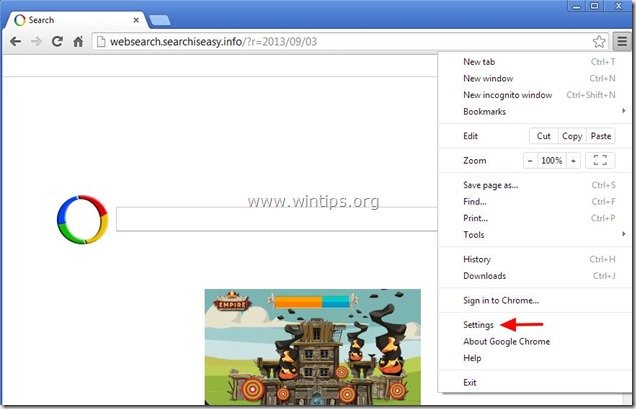
2. Encuentra el " Al arrancar "y seleccione " Páginas fijas ".
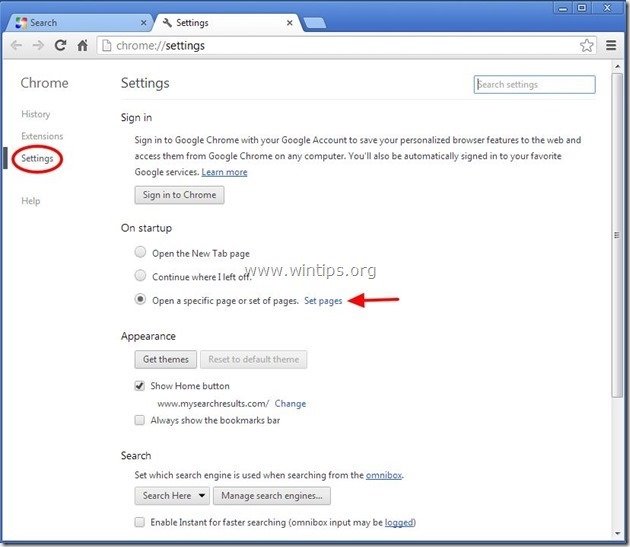
3. Borrar el " Websearch.searchiseasy.info " de las páginas de inicio pulsando la tecla " X "a la derecha.
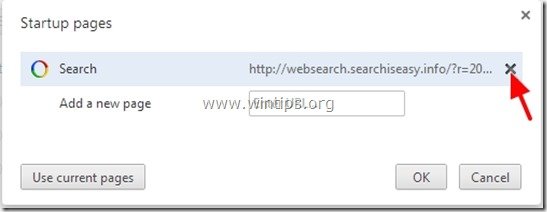
4. Configura tu página de inicio preferida (por ejemplo, http://www.google.com) y pulse " OK ".

5. Bajo " Apariencia "active la casilla " Mostrar botón Inicio " y elija " Cambia ”.

6. Borrar el " Websearch.searchiseasy.info "Entrada de " Abrir esta página ".
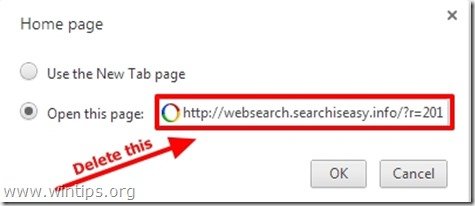
7. Tipo (si lo desea) su página web preferida para que se abra al pulsar " Página de inicio "(por ejemplo, www.google.com) o deje este campo en blanco y pulse " OK ”.
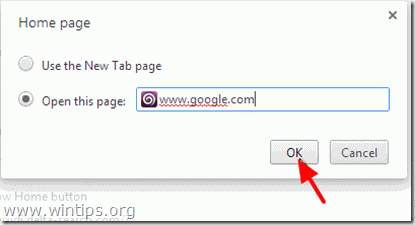
5. Ir a " Buscar en "y seleccione " Gestionar motores de búsqueda ".
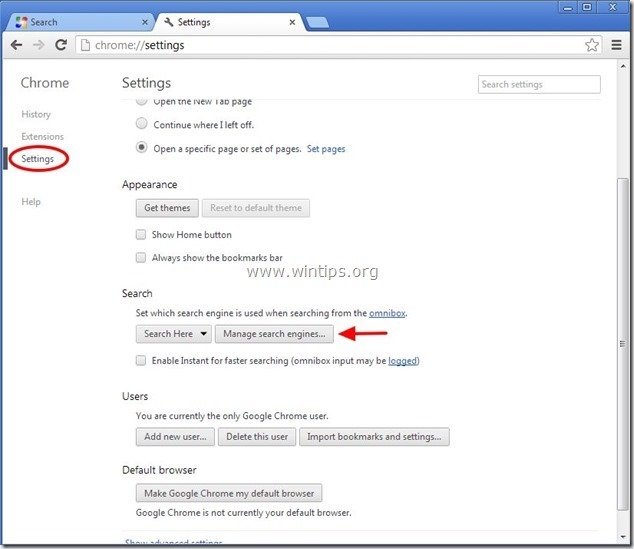
6. Elija su motor de búsqueda predeterminado preferido (por ejemplo, búsqueda en Google) y pulse " Por defecto ".
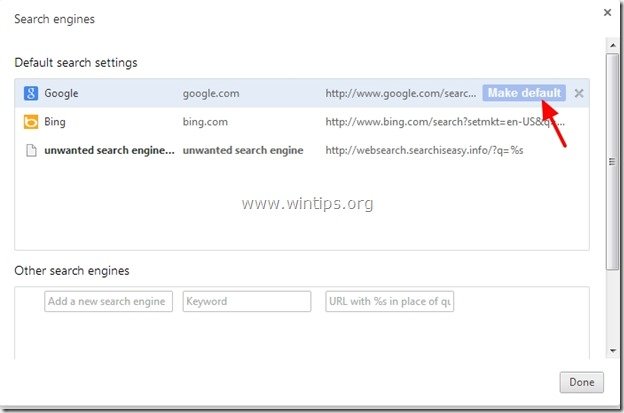
7. A continuación, seleccione el no deseado " websearch.searchiseasy.info" motor de búsqueda y quitarlo pulsando la tecla " X "a la derecha.
Elija " Hecho " para cerrar " Motores de búsqueda ".
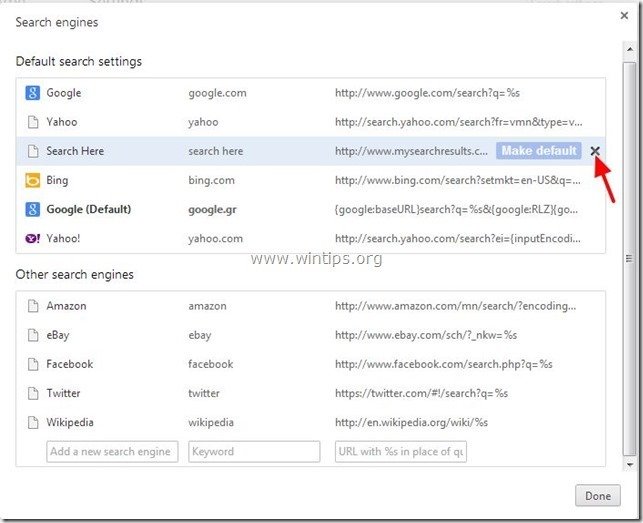
8. Elija " Extensiones " a la izquierda.
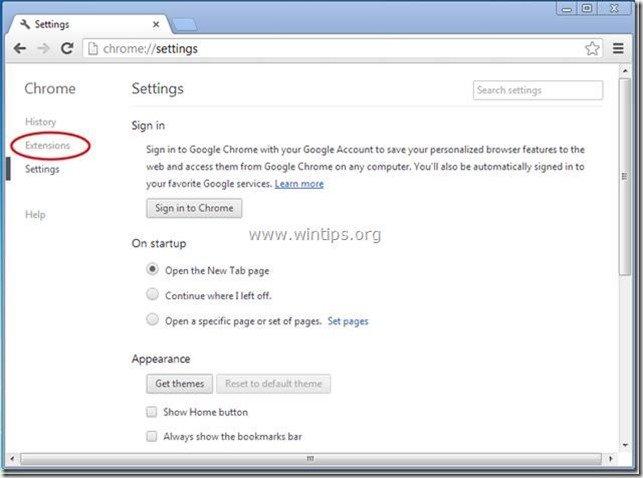
9. En " Extensiones "Opciones eliminar cualquier extensión no deseada que encontrará aquí, haciendo clic en el icono de reciclaje de la derecha.
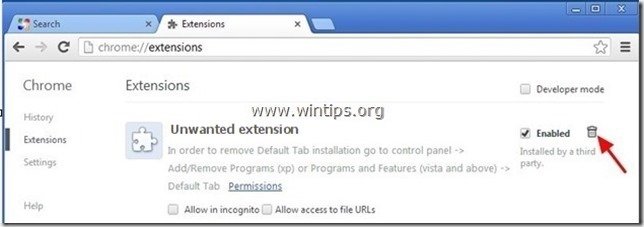
10. Cierre todas las ventanas abiertas y reinicie Google Chrome.
11. Vaya al paso 3 .
Mozilla Firefox
Cómo eliminar " Websearch.searchiseasy.info ” de Mozilla Firefox y restaura la configuración de búsqueda de Firefox.
1. Haga clic en " Firefox" en la parte superior izquierda de la ventana de Firefox y vaya a a “ Ayuda " > " Información para la resolución de problemas ”.
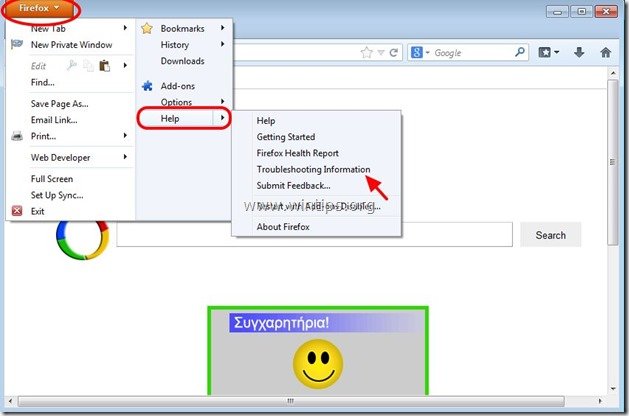
2. En " Información para la resolución de problemas "pulse " Reiniciar Firefox "para restablecer Firefox a su estado predeterminado .

3. Prensa " Reiniciar Firefox " otra vez.

4. Una vez completado el trabajo de reinicio, Firefox se reinicia.
5. Vaya al paso siguiente.
Paso 3: Limpie las entradas restantes del registro con "AdwCleaner".
1. Descargue y guarde la utilidad "AdwCleaner" en su escritorio.
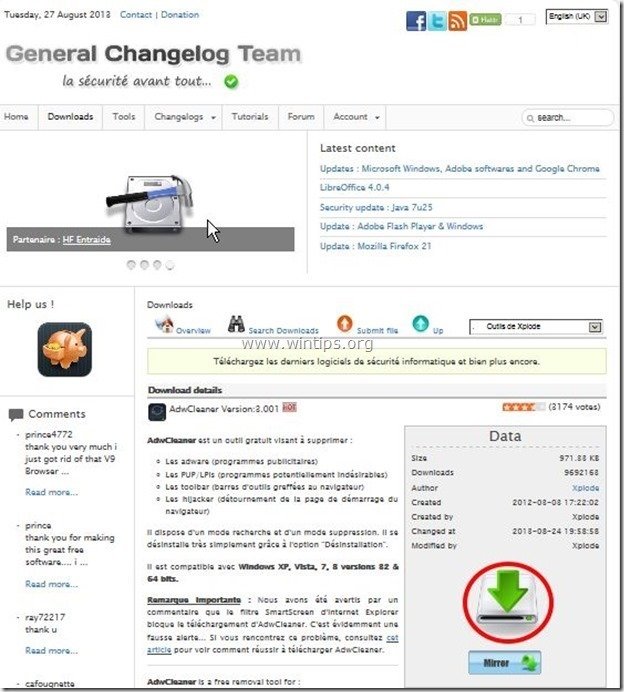
2. Cierre todos los programas abiertos y Doble clic para abrir "AdwCleaner" desde tu escritorio.
3. Prensa " Escanear ”.
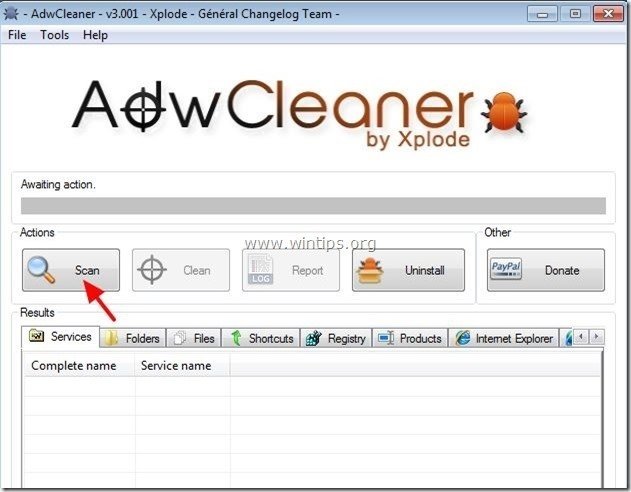
4. Una vez finalizada la exploración, pulse "Limpio " para eliminar todas las entradas maliciosas no deseadas.
4. Prensa " OK " en " AdwCleaner - Información" y pulse " OK " de nuevo para reiniciar el ordenador .
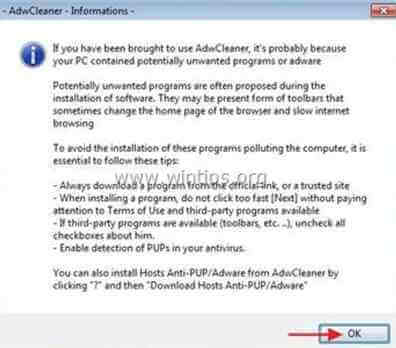
5. Cuando se reinicie el ordenador, cerrar " Información sobre "AdwCleaner (readme) y continúe con el siguiente paso.
Paso 4. Limpiar su ordenador de permanecer amenazas maliciosas.
Descargar y instale uno de los programas antimalware GRATUITOS más fiables de la actualidad para limpiar tu ordenador de las amenazas maliciosas restantes. Si quieres mantenerte constantemente protegido de las amenazas de malware, existentes y futuras, te recomendamos que instales Malwarebytes Anti-Malware PRO:
Protección MalwarebytesTM
Elimina Spyware, Adware y Malware.
Comience su descarga gratuita ahora
*Si no sabes cómo instalar y utilizar " MalwareBytes Anti-Malware ", lea estas instrucciones.
Consejos: Para asegurarse de que su ordenador está limpio y seguro, realice un escaneo completo de Malwarebytes' Anti-Malware en "Modo seguro" de Windows .*
*Para entrar en el modo seguro de Windows, pulse la tecla " F8 "mientras el ordenador se está iniciando, antes de que aparezca el logotipo de Windows. Cuando aparezca la tecla " Menú de opciones avanzadas de Windows "en la pantalla, utilice las flechas del teclado para desplazarse a la posición Modo seguro y pulse "ENTRAR “.
Paso 5. Limpie los archivos y entradas no deseados.
Utilizar " CCleaner " y proceda a limpiar su sistema de temporales archivos de internet y entradas de registro no válidas.*
* Si no sabes cómo instalar y utilizar "CCleaner", lea estas instrucciones .
Paso 6. Reinicie el ordenador para que los cambios surtan efecto y realice un análisis completo con su programa antivirus.

andy dawis
El blog de un administrador de sistemas sobre Windows